Cum să eliminați Yandex bar pentru toate cu doar un calculator!

Cum să eliminați Yandex Bar cu toate browserele
Acest articol va găsi următoarele instrucțiuni:
- Cum să eliminați Yandex Bar de Firefox (Muff)
- Cum se scoate din Opera (Opera)
- Cum să eliminați Yandex Bar din Google Chrome (Chromium)
- Cum să eliminați Yandex bare de Internet Explorer (Ishak)
Yandex Elemente, trebuie să eliminați de pe computer, este mai bine să folosiți instrucțiunea:
Am căuta și a șterge aplicația cu titlul „Elements of Yandex“, această acțiune suficient de obicei pentru unele browsere, dar sunt momente când Yandex Bar ascunde BROWSERULUI și ștergeți aceasta trebuie să fie într-un mod diferit.
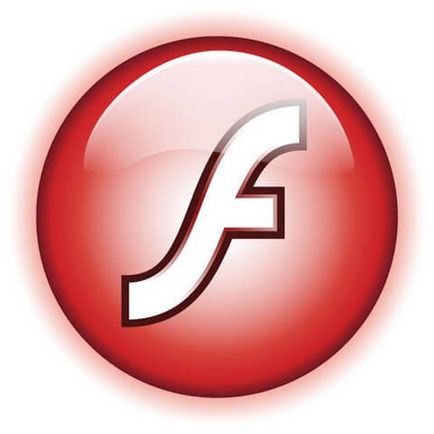
Atenție! computerul de multe ori buggy Flash player pentru tine nu se întâmplă și browser-ul a fost stabil, recomand să exploreze articol: Shockwave Flash incetineste calculatorul - este browser-ul de prevenire de frâne.
Și alte neapărat modul de a face pagina de start Yandex. Yandex deschis browser-ul este pornit, este foarte comod si practic!
Cum să eliminați Yandex Bar de Firefox (Muff)
Yandex Bar Muff în browser-ul este în suplimente. Pentru a elimina trebuie să faceți clic pe cele trei benzi de în colțul din dreapta sus și du-te la elementul „Extras“.
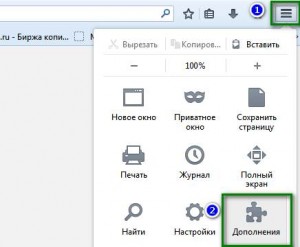
O listă cu suplimentele, trebuie să eliminați următoarele:
- marcaje vizuale
- elemente Yandex
Cum să eliminați Yandex Bar de Opera (Opera)
- Meniu în Opera este situat în colțul din stânga sus al ferestrei de browser. Meniul din listă, selectați elementul „Extensii“ -> „Gestionați extensiile“. Sau pur și simplu apăsați Crtl tastatură comenzi rapide + Shift + E (în engleză)
- La fereastra, îndepărtați toate adăugări. care este conectat cu bara de Yandex, prin apăsarea tastei „Delete“.
Eliminați Yandex Bar (Google Chrome) browser-ul Chrome sau Yandex
Eliminarea Yandeks.Bara în Internet Explorer
- Dați clic pe pictograma de meniu Setări (arată ca o roată) este la dreapta în colțul de sus
- În meniul trebuie să selectați „Internet Options.“
- În fereastra Properties ar trebui să deschidă fila „Advanced“ și faceți clic pe „Reset. „Toate setările Internet Explorer revin la valorile implicite.
